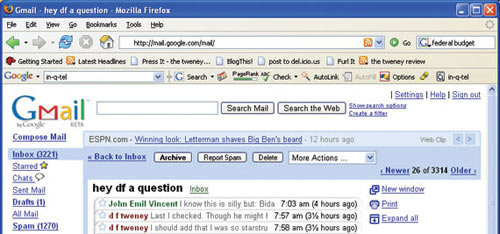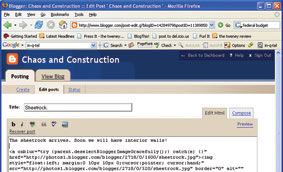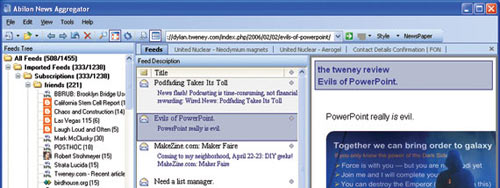101 phần mềm miễn phí 2006
Hiện nay bạn có thể thoải mái lựa chọn các phần mềm miễn phí cho công việc mà không phải quan tâm đến túi tiền của mình. Tất cả đều miễn phí, từ ứng dụng văn phòng cho đến công cụ xử lý ảnh, và cả phần mềm giúp bạn truy xuất từ xa cùng nhiều tiện ích cần thiết khác cho cuộc sống. Bài viết sẽ giới thiệu đến bạn 101 phần mềm miễn phí hàng đầu được tạp chí PC World Mỹ bình chọn năm 2006 . Những gì bạn cần làm chỉ là mở trình duyệt, vào website http://www.pcworld.com.vn/pcworld/download.asp hay find.pcworld.com/52516 và tải về phần mềm cần thiết.
TIỆN ÍCH VÀ CÔNG CỤ HỆ THỐNG
Foxit Reader: Nếu xét về khả năng hiển thị tập tin PDF, Foxit Reader đánh bại Adobe Reader. Chương trình này không yêu cầu người dùng phải cài đặt, chỉ cần chạy tập tin thực thi và chương trình “đề pa” rất nhanh, chừng 1 giây.
System Information for Windows: Chạy tập tin thực thi, chờ đợi trong vài giây và tiện ích này sẽ cho bạn biết nhiều thông số hơn những gì bạn có thể hình dung về cấu hình phần cứng, hệ điều hành, các chương trình đã được cài đặt, v.v. Tuy nhiên, tiện ích không cung cấp những công cụ chẩn đoán hay đưa ra những lời khuyên cần thiết.
PDF Creator: Trình thiết bị máy in này cho phép bạn tạo tập tin PDF từ bất kỳ ứng dụng nào, chỉ bằng cách thực hiện lệnh Print trong chính ứng dụng đó và chọn thiết bị in chính là PDF Printer. Trình này cung cấp nhiều tùy chọn để kiểm soát tập tin kết quả, bao gồm khả năng bảo mật bằng mật khẩu tập tin PDF để hạn chế những người dùng khác in, sao chép, chỉnh sửa tài liệu này.
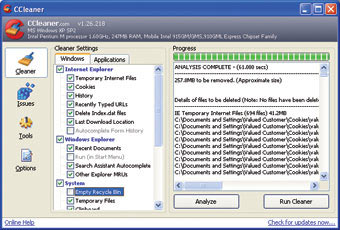 |
| CCleaner có khả năng dọn dẹp hệ thống để loại bỏ các tập tin không cần thiết, cookie trình duyệt và nhiều thứ “lặt vặt” khác. |
Microsoft Tweak UI: Tiện ích giúp bạn kiểm soát nhiều cài đặt của Windows XP, từ việc xác định những gì sẽ xuất hiện trên trình đơn Start cho đến xác định cách thức người dùng đăng nhập vào máy tính.
7-Zip: Bạn cần gì phải bỏ ra 30 USD để mua bản quyền sử dụng WinZip trong khi tiện ích miễn phí 7-Zip cũng có những tính năng chẳng hề kém cạnh.
PuTTY: Nếu bạn cần kết nối đến máy chủ dịch vụ web của mình thì một kết nối SSH (Secure Shell) sẽ an toàn hơn công cụ Telnet “cổ lỗ sĩ”, bởi vì kết nối đó (kể cả nơi mà bạn nhập mật khẩu vào) cũng được mã hóa.
OmniFormat: Muốn chuyển tập tin BMP sang định dạng JPEG, hoặc từ GIF sang TIF? Bạn chỉ việc chép những tập tin cần chuyển đổi vào một thư mục, sau đó chọn định dạng tập tin cần có và OmniFormat sẽ thực hiện công việc này một cách nhanh chóng. Tuy nhiên, để sử dụng OmniFormat, bạn phải cài đặt tiện ích tạo PDF có kèm thông tin quảng cáo là PDF995.
TÌM KIẾM VÀ THAM KHẢO TRỰC TUYẾN
Google Desktop: Hãng Google đã mang sức mạnh của cơ chế tìm kiếm trên Internet thông dụng nhất vào chiếc máy tính. Google Desktop có khả năng lập chỉ mục (index) gần như tất cả tài liệu có trên đĩa cứng và liệt kê những tập tin này trong cửa sổ các kết quả tìm kiếm của Google. Một thanh sidebar sẽ hiển thị thông tin mà bạn lựa chọn, như các tin tức hiện tại, các thông tin cập nhật từ các website mà bạn đã ghé thăm gần đây và thông tin thời tiết.
MSN Search Toolbar With Windows Desktop Search: Công cụ tìm kiếm này sẽ lập chỉ mục đĩa cứng của bạn và rồi cung cấp các kết quả tìm kiếm thông qua một ứng dụng Windows, hơn là dựa vào một trình duyệt web. Ngoài ra, công cụ này tìm kiếm thông tin trên Internet thông qua dịch vụ MSN Search (www.msn.com) và có thể lập chỉ mục cho thư điện tử Outlook và Outlook Express.
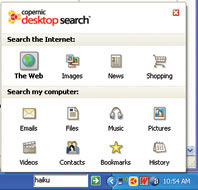 |
| Copernic Desktop Search bổ sung ô tìm kiếm vào thanh taskbar của Windows. |
Free Download Manager: Nếu phải liên tục tải về các tập tin, thì tiện ích bổ sung cho trình duyệt Internet Explorer này sẽ giúp ích được nhiều cho bạn. Free Download Manager tăng tốc tác vụ tải về tập tin, phục hồi các tải về bị “gãy gánh”, quản lý băng thông sử dụng, lập lịch để tải về cùng lúc nhiều tập tin. Bạn thậm chí có thể sử dụng tiện ích này để tải về một website.
FlashGot: Đối với người dùng Firefox, tiện ích bổ sung này đơn giản hóa việc tải về các tập tin, cho phép bạn tải nhiều tập tin một cách hiệu quả và tích hợp tính năng này vào trình đơn nhấn phải chuột trong Firefox.
Project Gutenberg: Bạn yêu thích đọc sách? Project Gutenberg đã số hóa hơn 17.000 ngàn đầu sách cổ điển trong vòng 3 thập kỷ gần đây. Hãy lên mạng và đọc chúng, hoặc tạo một đĩa CD/DVD miễn phí với đầy các tựa sách mà bạn yêu thích.
Wikipedia: Bất cứ ai cũng có thể đóng góp vào quyển từ điển trực tuyến này, do vậy, hãy sử dụng những thông tin từ đây một cách cẩn trọng. Tuy nhiên, có thể thấy Wikipedia là một kho thông tin tổng quát rộng lớn về hầu như mọi vấn đề. Bạn cũng có thể truy cập từ điển trực tuyến này từ thiết bị PDA với Wapedia (www.en.wapedia.org).
Bartleby: Giống một thư viện tham khảo, Bartlely là “ngôi nhà” của nhiều nguồn tài liệu, bao gồm một từ điển, một bộ bách khoa toàn thư và nhiều sách về thị trường chứng khoán. Bartleby cũng cung cấp khả năng phát âm, một tính năng mà bạn thường phải trả tiền ở những website từ điển khác.
WordWeb: Tiện ích này cung cấp một từ điển thông thường và một từ điển đồng nghĩa có thể làm việc với bất kỳ ứng dụng nào. Bạn chỉ đơn giản đánh dấu một từ và ấn Ctrl-Alt-W (hay nhấn biểu tượng trên thanh taskbar) để biết định nghĩa, từ đồng nghĩa và các thông tin khác.
podAmigo: Tiện ích này làm việc cùng với Podomatic, một dịch vụ web giúp bạn sắp xếp và tải về các bản tin podcast từ Internet. Chỉ cần báo cho tiện ích này những postcast nào mà bạn muốn, và mỗi ngày, podAmigo sẽ tạo các “radio show”. Bạn cũng có thể tùy ý trộn chúng với các lựa chọn từ thư viện nhạc riêng của mình.
Hyperwords: Tiện ích bổ sung cho Firefox này sẽ cung cấp thông tin cho bất kỳ từ nào trên trang web chỉ qua vài thao tác nhấn chuột. Đánh dấu một từ hay một cụm từ, và một trình đơn pop-up (sau khi nhấn phải chuột) sẽ cho phép bạn gửi từ/cụm từ trên đến các website tìm kiếm, wesbite tham khảo (như Wikipedia chẳng hạn) và thậm chí có thể dịch sang những ngôn ngữ khác.
| WEBMAIL - ĐA DẠNG VÀ HIỆU QUẢ HƠN | ||
| Cách đây vài năm, có rất ít sự khác biệt giữa các dịch vụ thư điện tử trên nền web (hay còn gọi là webmail). Tuy nhiên, đến thời điểm này, mọi thứ đã thay đổi.
|
CỘNG TÁC VÀ TRUY XUẤT TỪ XA
LogMeIn: Dịch vụ này đơn giản hóa việc kiểm tra máy tính tại nhà từ xa. Chỉ cần máy tính ở nhà kết nối Internet, bạn đăng nhập vào trang web, và dịch vụ truy xuất từ xa sẽ hiển thị máy tính của bạn trên màn hình trình duyệt và bạn có thể kiểm soát máy tính tại nhà của mình từ xa.
GetByMail: Phiên bản LogMeIn miễn phí không cho phép bạn truyền nhận tập tin, do vậy hãy sử dụng tiện ích GetByMail. Một khi đã cài đặt xong tiện ích này, bạn có thể sử dụng tài khoản thư điện tử để gửi và nhận tập tin.
FreeConference.com: Bạn muốn tạo một cuộc hội đàm trong 3 giờ đồng hồ với 100 thành viên tham gia? Hãy nghĩ đến FreeConference. Bạn có thể thiết lập các cuộc đàm thoại thông qua website này và người dùng sẽ tham gia bằng cách gọi điện thoại đến một số mà FreeConference chỉ định.
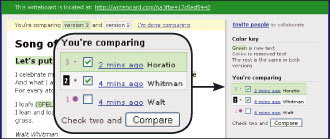 |
| Writeboard cho phép một nhóm người dùng cùng tạo, chỉnh sửa và chia sẻ tài liệu. |
iTeamwork: Dịch vụ này giúp nhóm làm việc theo dõi các dự án phức tạp. Sau khi tạo một dự án, bạn có thể bổ sung và phân công các nhiệm vụ, và đánh dấu hoàn tất. iTeamwork giúp bạn biết nhanh những việc gì còn cần làm và ai thực hiện chúng.
WriteBoard: Với nhu cầu chỉnh sửa tài liệu với sự tham gia của nhiều người thì không gì có thể đánh bại được WriteBoard. Dịch vụ này cho phép bạn tạo, chỉnh sửa và chia sẻ tài liệu với những người khác trực tiếp trên trình duyệt của mình. Bạn thậm chí còn có thể so sánh giữa các phiên bản để thấy được sự thay đổi.
Groove Virtual Office: Chương trình này sẽ đơn giản hóa nhu cầu làm việc cộng tác bằng cách cho phép bạn tạo các vùng làm việc chia sẻ, nơi mà bạn và những người dùng khác có thể cùng nhau xử lý tài liệu, thảo luận kế hoạch và nhiều thứ khác. Sau 60 ngày, bản dùng thử sẽ “mất đi” một vài tính năng như đồng bộ tập tin tuy nhiên những tính năng làm việc cộng tác còn lại cũng đủ để bạn khai thác.
Netomat: Dịch vụ mạng mang tính xã hội này cho phép bạn chia sẻ thông qua một máy tính hay điện thoại. Bạn cần tạo ra một “hub” dựa trên nguồn tin RSS hay nội dung riêng của mình; bất cứ khi nào “hub” này nhận được các hình ảnh hay nội dung mới khác, thông tin cập nhật sẽ được gửi đến mọi thành viên trong nhóm thông qua tin nhắn SMS hay ứng dụng Netoma Hub (có thể chạy trên máy tính để bàn hay điện thoại di động tương tích).
| NHẬT KÝ TRỰC TUYẾN CHO MỌI NGƯỜI | ||
| Blog (nhật ký trực tuyến) đã xuất hiện từ năm 1999. Blog không chỉ đơn thuần là phương tiện để con người bày tỏ những cảm xúc - tình cảm của mình, mà phần lớn chúng thường được sử dụng để phát tán thông tin, thu thập ý kiến cộng đồng và cũng để thảo luận các đề tài qua mạng. Bạn không phải tốn bất kỳ chi phí nào để tạo cho một trang blog. Hiện nay, có nhiều dịch vụ tạo blog miễn phí và bạn có thể nhanh chóng bắt đầu với thời gian thực hiện chưa đến 10 phút.
Tuy nhiên, nhiều người dùng vẫn thích cách thức dễ dàng là lưu blog trên Blogspot. Chỉ với khoảng 5 phút, bạn có thể tạo một blog, lựa chọn kiểu thiết kế và bắt đầu cập nhật thông tin. Việc chép hình lên blog có thể thực hiện một cách đơn giản và dịch vụ này cung cấp 300MB dung lượng lưu trữ. Blogger đặc biệt thân thiện với người dùng di động. Khi không thể sử dụng máy tính, chỉ cần gửi hình ảnh hay văn bản từ điện thoại di động đến một địa chỉ SMS đặc biệt, và Blogger sẽ tự động cập nhật chúng lên trang blob của bạn. Thậm chí, dịch vụ Audioblogger còn cung cấp tính năng tạo blog có âm thanh (voice blogging): gọi đến một số điện thoại đặc biệt được cung cấp, nhập mã số và nói vào những gì mà bạn cần. Blogger sẽ chuyển đổi giọng nói (tối đa 5 phút) sang tập tin âm thanh và chép tập tin này lên blog để mọi người có thể nghe được. Một dịch vụ “xuất sắc” khác có thể kể đến là WordPress.com, một dịch vụ lưu trữ với công cụ tạo blog mã nguồn mở WordPress. Mặc dù dịch vụ này không hỗ trợ tạo blog từ xa, nhưng nó có giao diện đơn giản và thuận tiện, qua đó giúp việc tạo và chỉnh sửa dễ dàng. WordPress cung cấp 25MB dung lượng lưu trữ hình ảnh. Ngoài ra, website này còn cung cấp các mẫu (template) được định dạng sẵn hấp dẫn; nhưng không giống Blogger, WordPress.com không cho phép bạn chỉnh sửa mã trong các template này. Trong khi đó, 3 dịch vụ tạo blog như LiveJournal, MySpace và Xanga Classic phù hợp hơn với người dùng phổ thông hơn. Nhắm đến đối tượng người dùng trẻ tuổi, 3 dịch vụ này cung cấp những tính năng như dễ tạo danh sách bạn bè và xem những thông tin mà họ cập nhật. LiveJournal có nhiều tùy chọn có khả năng thay đổi và không kèm thông tin quảng cáo. Ngược lại, MySpace “đầy rẫy” thông tin quảng cáo nhưng lại cho phép bạn lưu trữ không hạn chế hình ảnh kích thước nhỏ và việc chép phim và hình có thể được thực hiện dễ dàng. Cuối cùng, Xanga Classic cung cấp nhiều mẫu trang blog nhưng cũng đi kèm nhiều thông tin quảng cáo. Xanga hỗ trợ 200MB dung lượng để lưu hình ảnh. |
TRỢ THỦ CHO CÔNG VIỆC
Firefox: Đây chính là lúc bạn cần chuyển sang sử dụng Firefox, một trình duyệt web mã nguồn mở thông dụng nhất hiện nay nhờ vào khả năng làm việc nhanh hơn, an toàn hơn và linh hoạt hơn.
OpenOffice.org: Dù rằng cung cấp cho bạn đầy đủ các tiện ích xử lý văn bản, bảng tính và cơ sở dữ liệu tương thích với Microsoft Office nhưng OpenOffice.org lại hoàn toàn miễn phí. Bộ ứng dụng mạnh mẽ (và hoàn toàn tương tích với các tài liệu Office) này sẽ làm cho bạn không muốn bỏ tiền ra để trang bị bất cứ một bộ phần mềm văn phòng nào khác.
ThinkFree Online Beta: Phần mềm văn phòng chạy trên trình duyệt này cho phép bạn chỉnh sửa các tài liệu, bảng tính và tập tin thuyết trình tương thích với Microsoft Office. Phần mềm này dù khởi động chậm nhưng có khả năng xử lý công việc rất hiệu quả.
AbiWord: Nếu tất cả những gì bạn cần chỉ là một trình xử lý văn bản, hãy dùng thử AbiWord. Đây là tiện ích xử lý văn bản nhỏ gọn nhưng đầy đủ tính năng cần thiết, tương tích với các tài liệu Microsoft Word. Ngoài ra, AbiWord cũng có giao diện tương tự Microsoft Word.
Pegasus Mail: Là một tiện ích gửi nhận thư điện tử được yêu thích từ lâu, Pegasus còn chút ít khó khăn để sử dụng do có quá nhiều tùy chọn và giao diện không thuận tiện. Tuy nhiên, tiện ích này cung cấp nhiều khả năng kiểm soát thư điện tử, bao gồm tính năng ghép thư lại với nhau (merge) và nhiều tùy chọn lọc thư rác đa dạng hơn các tiện ích gửi nhận thư điện tử miễn phí khác cung cấp.
Thunderbird: Bạn có thể không quan tâm đến giao diện đơn giản của Thunderbird nhưng khả năng bảo mật chặt chẽ và độ ổn định cao giúp tiện ích này luôn là lựa chọn hàng đầu để quản lý thư điện tử trên máy tính.
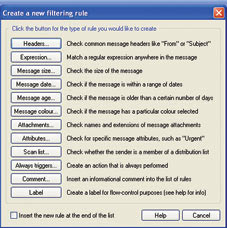 |
| Phức tạp nhưng mạnh mẽ, Pegasus có một bộ công cụ lọc thư rác hiệu quả. |
Alleycode: Đây là một tiện ích soạn thảo HTML đơn giản dành cho những ai đã quen thuộc với việc mã lệnh nhưng cần sự hỗ trợ để tạo các CSS (Cascading Style Sheet). Alleycode không phải là công cụ dành cho những “tay mơ”, nhưng sẽ là rất hiệu quả nếu bạn đã biết qua lập trình web và cần thực hiện nhanh.
Nvu: Nếu bạn không hiểu biết nhiều về HTML thì Nvu có thể giúp bạn dễ dàng hơn với công việc này. Nvu, một tiện ích chỉnh sửa trang web phức tạp nhưng không đòi hỏi bất kỳ một sự hiểu biết nào về các thẻ tag. Những gì bạn thấy trong Nvu sẽ gần giống với nội dung được hiển thị trên trình duyệt.
SeaMonkey: Các tiện ích gửi nhận thư điện tử và trình duyệt của Mozilla.org đã tìm được cuộc sống mới trong bộ công cụ Internet này, đi kèm một tiện ích chat và cho phép bạn đồng bộ danh bạ liên lạc với thiết bị Palm.
LIÊN LẠC VÀ TRAO ĐỔI THÔNG TIN
Trillian Basic: Nếu đang sử dụng các dịch vụ nhắn tin của AIM, ICQ, IRC, MSN Messenger hay Yahoo Messenger, bạn hãy “xếp xó” các tiện ích này và thay tất cả bằng một tiện ích duy nhất, Trillian Basic. Chương trình có giao diện sáng sửa và không có quảng cáo.
eFax: eFax đem lại một cải tiến lớn đối với chiếc máy fax, bằng cách chuyển một cách hoàn hảo các bản fax nhận được qua thư điện tử. Bạn có thể gửi và nhận các bản fax miễn phí, xem và in chúng thông qua phần mềm eFax Messenger của dịch vụ này.
 |
| Với Skype, người dùng có thể tiết kiệm đáng kể chi phí liên lạc. |
SightSpeed: Để thực hiện các cuộc gọi kèm hình ảnh video, khó có đối thủ nào đánh bại được SightSpeed. Tiện ích dễ cài đặt, âm thanh và hình ảnh được đồng bộ gần như cùng lúc, cung cấp những khả năng kiểm soát cuộc gọi. Phiên bản miễn phí này cho phép thực hiện không hạn chế những cuộc gọi kèm hình ảnh video giữa 2 tài khoản.
Skype: Người dùng thích “tán gẫu” qua điện thoại ắt hẳn sẽ thích thú với Skype. Dịch vụ này cho phép thực hiện các cuộc gọi giữa các máy tính (PC-to-PC) miễn phí, kèm theo tính năng tán gẫu (chat) và truyền nhận tập tin. Ngoài ra, phiên bản mới nhất của Skype hỗ trợ hội đàm hay tán gẫu có kèm hình ảnh video tuy nhiên tính năng gọi từ Skype đến một số điện thoại cố định đòi hỏi bạn phải trả phí dịch vụ.
Festoon Beta: Tiện ích bổ sung (add-on) cho Skype và Google Talk cho phép người dùng hai dịch vụ này có thể gọi cho nhau. Festoon cung cấp tính năng tán gẫu có kèm hình ảnh (video chat) cho Google Talk. Tiện ích này còn cung cấp một vài hiệu ứng ảo cho các cuộc gọi kèm hình ảnh video, ví dụ như đặt khuôn mặt lên một bông hoa.
LỊCH VÀ SẮP SẾP
Yahoo Calendar: Nếu bạn không phản đối việc thỉnh thoảng xuất hiện quảng cáo cạnh lịch làm việc thì Yahoo Calendar là dịch vụ trực tuyến sáng giá nhất hiện nay. Mục Time Guides cho phép bạn dễ dàng chèn vào các ngày nghỉ, thông tin thời tiết và các sự kiện từ Yahoo Groups vào lịch làm việc; phần mềm có khả năng đồng bộ lịch làm việc với Outlook, Outlook Express và thiết bị PDA Palm.
Ta-Da List: Dịch vụ quản lý danh sách các việc cần làm này dễ sử dụng, cho phép bạn tạo danh sách công việc, ghi chú các việc cần làm và đánh dấu chúng khi đã hoàn thành trực tiếp từ trình duyệt.
Palm Desktop: Được thiết kế để đồng bộ dữ liệu với thiết bị PDA của hãng Palm, PDA Desktop hoạt động đặc biệt hiệu quả với lịch làm việc và danh bạ liên lạc của Windows. Thậm chí nếu không sở hữu một chiếc PDA, thì bạn vẫn thích sử dụng tính năng sắp xếp của tiện ích này.
Yahoo Widgets: Từng được biết trước đây với tên gọi Konfabulator, tiện ích này đặt các “widget” lên màn hình nền của Windows (hay còn gọi là desktop) để hiển thị thông tin thời tiết, chứng khoán và hình ảnh. Ngoài ra, các widget này còn có thể cung cấp các dịch vụ khác như thực hiện truy vấn tìm kiếm hay ghi lại chú thích.
Del.icio.us: Bạn quên mang theo danh sách các website thường truy xuất (bookmark) khi đi công tác hay chỉ đơn giản là muốn chia sẻ chúng với bạn bè. Del.icio.us giúp bạn “theo dấu” các trang web yêu thích dễ dàng hơn và từ bất cứ máy tính nào có nối mạng Internet. Khi đưa một địa chỉ web lên website này, bạn cần bổ sung từ khóa. Từ đây trở đi, bạn có thể tìm kiếm những địa chỉ mà bạn hay người dùng khác đã đánh dấu với các từ khóa đó; qua đó làm cho website này trở thành một công cụ tìm kiếm hữu ích.
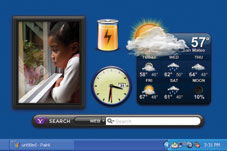 |
| Các “widget” của Yahoo gồm các công cụ hấp dẫn để tìm kiếm, hiển thị ảnh, xem thông tin thời tiết và nhiều tính năng hữu ích khác. |
SyncNotes: Đây là tiện ích tạo ghi chú chạy trên máy tính và cung cấp một tài khoản trực tuyến, qua đó bạn có thể sử dụng để xem và chỉnh sửa các ghi chú từ bất kỳ trình duyệt web hay wap nào.
FreeMind: Các nhà tâm lý học cho rằng biện pháp hiệu quả để tạo ghi chú là đặt chúng lên “bản vẽ ý tưởng”, một cấu trúc cây “tự do” trình bày cách thức bạn thực hiện công việc. FreeMind có nhiệm vụ như một người phác thảo kế hoạch, thay vì làm việc với các tiêu đề và đầu đề phụ, bạn tạo các nút và nút con được bắt đầu từ một điểm trung tâm. Mỗi nút có thể chứa văn bản, hình ảnh, biểu tượng đặc biệt hoặc các định dạng màu sắc.
Furl: Giống với Del.icio.us, Furl cho phép bạn lưu địa chỉ các website yêu thích vào một tài khoản trực tuyến và có thể truy xuất chúng từ bất kỳ máy tính nào. Hơn thế nữa, Furl cho phép bạn lưu cả nội dung một trang web. Vì thế nếu chẳng may website này gặp phải sự cố thì bạn vẫn còn một bản sao lưu.
CHIA SẺ VÀ LƯU TRỮ TRỰC TUYẾN
FolderSync: Có thể thấy, bút nhớ USB là công cụ hữu ích để luôn đem theo các tập tin dữ liệu cần thiết bên mình. Tuy nhiên, lấy gì đảm bảo bạn luôn có được những phiên bản mới nhất của các tập tin này? Rất dễ dàng: Bạn hãy sử dụng tiện ích FolderSync để đồng bộ tập tin giữa 2 thư mục bất kỳ.
BeInSync: Đôi lúc, việc đem theo bút USB bên mình có thể gây phiền toái. Khi ấy, hãy sử dụng BeInSync để đảm bảo bạn luôn có thể truy xuất các tập tin cần thiết. Tiện ích có khả năng đồng bộ các thư mục, danh sách website yêu thích, danh bạ liên lạc giữa 5 máy tính và bạn có thể sử dụng BeInSync để chia sẻ tập tin với người dùng khác.
FolderShare: Giống với BeInSync, FolderShare giữ cho các tập tin dữ liệu luôn được cập nhật giữa nhiều máy tính. Tuy nhiên, tiện ích này không thể đồng bộ dữ liệu của Outlook, nhưng có một phiên bản dành cho hệ điều hành OS X; vì thế, bạn có thể sử dụng FolderShare để đồng bộ dữ liệu giữa máy Mac và PC.
Flickr: Dịch vụ chia sẻ ảnh trực tuyến thông dụng này cho chép hình lên mạng, chia sẻ chúng với nhiều người, hay đặt chúng lên weblog riêng của mình. Flickr chỉ hỗ trợ 20MB dung lượng lưu trữ, do vậy bạn nên hạn chế lưu các bức ảnh có kích thước lớn.
Kodak EasyShare Gallery: Dịch vụ này của Kodak cho phép bạn lưu trữ hình miễn phí để “dụ” bạn sử dụng các dịch vụ in ảnh của hãng này. Kodak sẽ tự động xóa thư viện hình của bạn nếu trong vòng 1 năm bạn không có một giao dịch nào. Dù vậy, website này thật sự hữu ích, có tùy chọn truy xuất từ điện thoại di động và đặc biệt là không hạn chế dung lượng lưu trữ. Bên cạnh, ảnh in từ dịch vụ này trông hấp dẫn với mức giá là 0,15 USD/ảnh 4x6 hay 1,65US (tính cả thuế và phí giao nhận tại Mỹ).
Yahoo Briefcase: Với giao diện đơn giản, Yahoo Briefcase là một trong những lựa chọn hàng đầu của nhiều người dùng. Đây có thể xem là cách dễ dàng nhất để lưu trữ và chia sẻ tập tin trực tuyến (hỗ trợ 30MB dung lượng lưu trữ).
BitTorrent: Có lẽ, bạn đã từng nghe nhiều người dùng sử dụng BitTorent để buôn bán nhạc và phim ảnh có bản quyền. Nhưng đây là dịch vụ hữu ích để nhanh chóng tải về các nội dung hợp pháp hoặc để chia sẻ dữ liệu riêng của mình.
Avvenu: Giống với nhiều dịch vụ chia sẻ tập tin khác, Avvenu cho phép bạn truy xuất từ xa các tập tin của mình từ trình duyệt web. Bạn không cần phải chép các tập tin lên máy chủ. Điểm độc đáo của Avvenu là cho phép bạn duyệt qua các tập tin và hình thu nhỏ (thumbnail) từ điện thoại di động hay PDA.
| ĐỌC TIN THEO Ý MUỐN | ||
| Nếu vẫn còn thói quen cập nhật những thông tin “nóng” nhất bằng cách “bới tung” những website tin tức thì đã đến lúc bạn cần chuyển sang một khái niệm mới: RSS. Tiện ích đọc tin RSS là cách thức nhanh chóng và dễ dàng hơn trong việc cung cấp cho bạn những tin theo yêu cầu. Các trình đọc tin RSS tải về các tập tin định dạng XML từ website mà bạn quan tâm và hiển thị tất cả tin tức trong giao diện duy nhất – không cần phải di chuyển qua nhiều website nữa.
|
BẢO MẬT VÀ CHỐNG VIRUS
Spybot Search & Destroy: Phần mềm gián điệp (spyware) có thể làm chậm hoạt động của hệ thống, theo dõi những nơi bạn thường lui tới và thậm chí làm cho trình duyệt gặp “sự cố”. Dù không một công cụ phòng chống spyware nào được đánh giá là “hoàn hảo” nhưng có thẻ xem Spybot là một “liều thuốc” mạnh. Ngoài khả năng tìm kiếm và tiêu diệt spyware, Spybot có thể liên tục giám sát những thay đổi của hệ thống, cung cấp cho bạn tùy chọn cho phép hay không cho phép những chỉnh sửa Registry trước khi chúng được thực hiện.
LavaSoft Ad-Aware SE Personal: Tiện ích này có thể kiểm tra máy tính để phát hiện sự hiện diện của spyware đang ẩn nấp trong bộ nhớ và đĩa cứng. Phiên bản miễn phí chỉ có thể thực hiện kiểm tra và phát hiện, không có chức năng giám sát liên tục. Tuy nhiên, Ad-Aware có thể phát hiện một vài spyware mà Spybot để “lọt sổ” (và ngược lại).
Microsoft Windows Defender: Dù phiên bản thử nghiệm Beta của phần mềm này (trước đây được biết với tên Microsoft Windows AntiSpyware) sẽ hết hạn vào 31/12/2006 nhưng Microsoft Windows Defender đáng giá để sử dụng. Công cụ Windows này có khả năng phát hiện các spyware mà những tiện ích khác không thể nhận ra, kể cả các “rootkit” nguy hiểm có trên đĩa nhạc Sony được phát hành vào năm trước.
All-in-One Secretmaker: Nếu công việc bắt buộc phải sử dụng Internet Explorer, thì điều tối thiểu mà bạn cần làm ngay là “vá” các lổ hổng bảo mật trong trình duyệt này và All-in-One Secretmaker có thể giúp bạn điều này. Tiện ích này có khả năng ngăn chặn các banner quảng cáo, cửa sổ dạng pop-up, tính năng lọc thư rác cũng như cung cấp một bộ tiện ích dọn dẹp và bảo vệ hệ thống.
All-in-One Secretmaker cung cấp nhiều tùy chọn để ngăn chặn thông tin quảng cáo, cookie, spyware
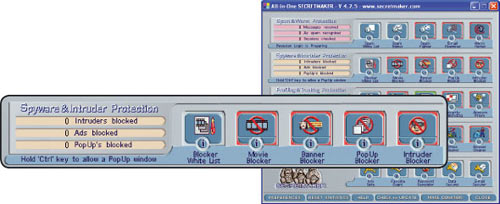
ZoneAlarm: Tiện ích tường lửa này giám sát chặt chẽ các kết nối Internet ra/vào hệ thống, giúp ngăn chặn tấn công từ tin tặc và spyware. ZoneAlarm cung cấp nhiều khả năng kiểm soát hơn và dễ sử dụng hơn công cụ tường lửa tích hợp trong Windows XP.
Spybot Search & Destroy với giao diện đơn giản, có khả năng phát hiện và tiêu diệt spyware hiệu quả.
Anonymizer: Dịch vụ trình duyệt này sẽ giúp hiển thị một website mà bạn muốn xem mà không “tiết lộ” địa chỉ IP, cookie hay bất kỳ thông tin khác đến website mà bạn đang truy xuất. 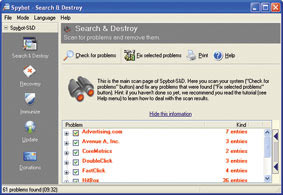
GRC Shield Up: Tự hỏi không biết máy tính của mình có thật sự an toàn? Hãy ghé thăm website của Steve Gibson. Shield Up là một công cụ trên nền web thuận tiện để kiểm tra các lỗ hổng bảo mật thông dụng, như các cổng đang được mở và dịch vụ chia sẻ tập tin có thể bị tin tặc khai thác.
Trend Micro HouseCall: Nếu không thích cài đặt tiện ích phòng chống và phát hiện virus trên máy tính, thì bạn hãy ghé qua trang web của dịch vụ này thường xuyên hơn. Phần mềm của Trend Micro chạy trực tiếp từ trình duyệt có khả năng quét và tiêu diệt virus đang lẩn trốn trên máy tính của bạn.
AirDefense Personal Lite: Bạn đừng bao giờ mất cảnh giác với những rủi ro bảo mật trong khi sử dụng mạng không dây (Wi-Fi). Tiện ích đơn giản này sẽ cảnh báo bạn mỗi khi kết nối vào một mạng không dây không được bảo mật hay một điểm truy cập không an toàn.
Avast Home Edition: Tiện ích quét virus dễ sử dụng này miễn phí với người dùng gia đình và phi thương mại. Không giống dịch vụ quét virus trực tuyến, Avast có thể thực hiện kiểm tra mỗi khi hệ thống khởi động (đây là biện pháp hữu hiệu để diệt virus) và sẽ liên tục giám sát hệ thống trước các mối đe dọa. Avast miễn phí, nhưng bạn phải đăng ký trên website của hãng sản xuất để sử dụng với 90 ngày dùng thử.
PHẦN MỀM VÀ DỊCH VỤ GIẢI TRÍ
Google Picasa: Hãy quên đi tiện ích quản lý hình ảnh đầy phức tạp đi kèm với máy ảnh số của bạn. Picasa của Google sẽ đem đến cho bạn sự dễ dàng trong việc sắp xếp, sửa chữa và chia sẻ hình ảnh.
Irfanview: Với nhu cầu chỉnh sửa ảnh đơn giản, chuyển đổi định dạng tập tin và nhiều công việc khác, Irfanview là lựa chọn hợp lý nhất. Tiện ích này có thể được cài đặt nhanh chóng, chiếm ít dung lượng đĩa cứng và hỗ trợ nhiều định dạng tập tin ảnh.
The GIMP: Nếu bạn không muốn chi ra hàng trăm đôla Mỹ cho bộ ứng dụng Photoshop nhưng vẫn cần đến tiện ích chỉnh sửa ảnh cao cấp thì hãy nghĩ đến GNU Image Manipulation Program, hay còn gọi là GIMP. Tiện ích này được trang bị những công cụ xử lý ảnh để “tút lại” hình ảnh có nhiều lớp và nhiều tính năng khác.
Pandora: Đừng nghe đi nghe lại một bài nhạc cho đến khi phát chán với nó. Chỉ cần nhập vào tên ca sĩ hay bài hát mà bạn thích, ngay lập tức Pandora sẽ tạo ra một “đài radio” phát các bài nhạc tương tự ngay trong trình duyệt.
iTunes: iTunes là chương trình chơi nhạc hoàn hảo không chỉ vì tiện ích này làm việc với máy iPod. Với giao diện thân thiện, đây có thể xem là tiện ích chơi nhạc và nén nhạc từ đĩa CD dễ sử dụng nhất hiện nay.
Kristal Audio Engine: Cần ghi âm thử? Kristal sẽ là một tiện ích hòa âm (mixer) thích hợp cho công việc đó. Tuy nhiên, bạn cần phải am tường về âm nhạc để sử dụng phần mềm này.
Audacity: Tiện ích dễ sử dụng này có thể chuyển đổi tập tin nhạc ở nhiều định dạng sang dạng định dạng mp3, wav hoặc Ogg Vorbis.
Google Earth: Tiện ích sẽ hiển thị địa cầu và bạn có thể xoay tròn, lật ngược và phóng to để nhìn thấy gần hơn những địa điểm cần thiết, như New York City, Grand Canyon hay chính ngôi nhà của mình.
Celestia: Muốn tìm hiểu thêm về những hành tin xung quanh trái đất của chúng ta, hãy sử dụng tiện ích Celestia. Bạn có thể quan sát toàn bộ hệ thái dương và những hành tinh xa xôi.
| CHIA SẺ PHIM QUA MẠNG | ||
|
Bạn mất quá nhiều thời gian và công sức để thực hiện một đoạn video: từ ghi hình cho đến biên tập. Để chia sẻ những đoạn phim này với người dùng khác, bạn có thể ghi chúng lên đĩa CD/DVD và rồi gửi chúng qua bưu phẩm. Vào thời điểm này, mọi việc đã trở nên dễ dàng hơn. Một vài dịch vụ lưu trữ cho phép bạn chép (upload) lên máy chủ các đoạn video và chia sẻ chúng với bạn bè qua Internet. | ||
Hồng Vy
PC World Mỹ 5/2006, quantrimang
Như vậy có rất nhiểu phần mềm, ứng dụng trực tuyến miễn phí để bạn sử dụng hàng ngày với chất lượng và tính năng không thua kém các phần mềm có phí.
101 phần mềm miễn phí 2007